Volumioは、ユーザーが音楽をコントロールし、収集するためのフリーでオープンソースの音楽プレーヤーです。MP3、DSD、ALAC、FLAC、AACなど、ほとんどの音楽フォーマットをサポートしています。PC、マイコン、Raspberry PIなど、様々なデバイスでVolumioを使用することができます。さらに、様々なストリーミングサイトの音楽にも対応しています。では、VolumioでSpotifyの音楽は聴けるのでしょうか?
答えはイエス、必要なのはSpotify Volumioプラグインだけです。この記事では、SpotifyをVolumioに接続させる方法と、Volumio Spotifyプラグインが動作しない問題を解決する方法を説明します。
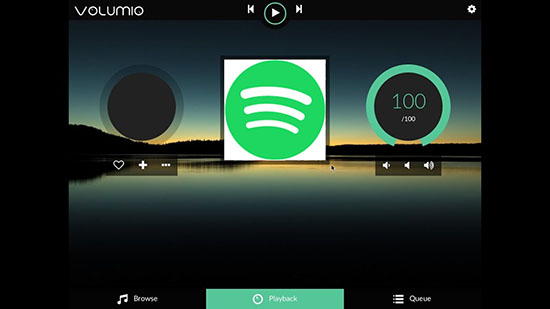
第1部分 VolumioでSpotifyを入手する方法
「VolumioとSpotifyの接続方法について」ご質問ください。 VolumioでSpotifyの音楽を聴く直接的な方法は、Volumio Spotifyプラグインをインストールすることです。ただし、この方法はSpotify Premiumのユーザーしか利用できないので注意が必要です。
Spotify Volumioプラグインは、NanoSoundとVolumioが共同で設計したツールです。このプラグインは、Spotifyの音楽を聴く前にコンピュータにインストールすることです。このプラグインがあれば、WebインターフェースやSpotifyアプリケーションを制御し、VolumioでSpotifyを楽しむことができます。
WebUIプラグインページで、既存のプラグインを排除する必要があることを忘れないでください。その後、以下の手順でSpotifyをVolumioに接続させることができます。
ステップ 1. https://volumio.github.io/docs/User_Manual/SSH.htmlをクリックして、VolumioへのSSHを有効にしてください。
ステップ 2. 以下のコマンドを入力して、Volumio Spotifyプラグインにアクセスします。
Wget https://github.com/balbuze/volumio-plugins/raw/master/plugins/music_service/volspotconnect2/volspotconnect2.zip
mkdir ./volspotconnect2
miniunzip volspotconnect2.zip -d ./volspotconnect2
cd ./volspotconnect2
volumio plugin install
cd ..
rm -Rf volspotconnect*
ステップ 3. Volumio WebUIのページで、プラグインの項目に移動し、インストールしてください。すると、volspotconnect2が表示されます。これを有効にしてください。あとはプラグインの設定ページで、いくつかのパラメータを変更してください。
これで、Spotifyのお気に入りの曲をVolumioで楽しむことができます。
第2部分 Volumio Spotifyプラグインが機能しないのを修正する方法
「Volumio Spotifyのログインに失敗した」「Volumio Spotifyが機能しない」などのトラブルに遭遇した場合、以下の方法で解決することができます。
- Volumio Spotify Connect2 プラグインがインストールされ、有効になっていることを確認します。
- Volumioを再起動する。
- Volumioインストールのプラグインタブで、Connect2プラグインを無効化、再有効化する。
それでも問題が解決しない場合は、何らかの予期せぬソフトウェアエラーが原因である可能性があります。プラグインをアンインストールし、再インストールすることができます。 時間のほとんどは, これはあなたが問題を解決するのに役立ちます。 あなたはまだ問題を解決することはできません場合, 読み続ける。 私たちは、あなたがバグなしでSpotifyの無料アカウントでVolumioでSpotifyの音楽を再生するのを助けるでしょう。
第3部分 Volumio Spotifyを無料で入手する方法
Spotify Volumioプラグインを使用するには、Spotify PremiumまたはFamilyのアカウントが必要です。これは人によっては少し高いかもしれません。また、VolumioのSpotifyプラグインが動作しない問題も時々発生します。そこで、VolumioでSpotifyを問題なく動作させるための良い方法をご紹介します。それは、AudFree Spotify Music Converterを使って、Spotifyの音楽をVolumioがサポートするオーディオファイルに変換することです。
この作業にはSpotify Premiumのアカウントは必要ありません。そして、AudFree Spotify Music Converterはプラグインよりずっと使いやすいです。それを使って、Spotifyのオフライン曲をMP3、FLAC、AAC、WAVなどの形式で取得することができます。変換速度は最大5倍速で、品質損失やメタデータの損失はありません。この強力なツールを使えば、VolumioでSpotifyをオフラインでPremiumなしで使用できます。
プレミアムなしでVolumioでSpotifyを再生する方法
それでは、VolumioのSpotifyをPremiumなしで無料にする方法の詳細を確認しましょう。
- ステップ 1SpotifyからAudFreeに曲を取り込む

- AudFree Spotify Music Converterを開いてください。続いてSpotifyアプリが自動的に開きます。SpotifyからAudFreeのメインインターフェイスに曲をドラッグ&ドロップするだけです。または、トラックまたはプレイリストまたはアルバムのリンクをコピーして、AudFreeの検索ボックスに貼り付けることができます。そして、「+」アイコンを押してください。AudFreeに追加されるまで待ちます。
- ステップ 2Volumioの出力設定を編集する

- Windowsデバイスで、AudFreeの上部タイトルバーから'メニュー'アイコンをチェックしてください。そして、「環境設定」 > 「変換」を選択します。Volumio Spotifyフリーにするために、MP3、FLAC、AACの出力形式を選択することができます。また、フォーマット、ビットレート、サンプルレート、チャンネルなどの出力パラメータを微調整することができます。
- ステップ 3Spotifyの楽曲をVolumioにダウンロードする

- 「変換」ボタンを押して、変換プロセスを開始します。変換が完了した後、画面の指示に従って、ダウンロードしたローカルSpotifyのトラックを保存するローカルフォルダにアクセスしてください。
これで、PC用Volumio音楽プレーヤーを通じて、コンピュータでSpotify音楽を聴くことができます。または、Spotifyの音楽をUSBメモリに転送したり、SDカードに移動して、Raspberry PiなどのVolumio音楽プレーヤーで再生することができます。
第4部分 ヒント:Volumioのリスニングエクスペリエンスを向上させる
NanoSound DACは、HIFI DAC、LDO電圧レギュレータ、OLEDディスプレイ、電源スイッチ、i2Sオーディオインターフェイスを搭載したRaspberry Piアドオンボードです。Raspberry Piの音楽品質を向上させるために使用することができます。
VolumioのWebインターフェースに表示されるアーティストとアルバムを確認したい場合は、以下の手順を参照してください。また、この方法はSpotify Premiumアカウントでのみ使用されます。
ステップ 1. 「Volumio Spotify Connect2」プラグインを検索してインストールします。
ステップ 2. プラグイン「Volumio Spotify Connect2」を有効化します。出力設定の変更にも対応しています。
ステップ 3. Spotifyアプリを起動すると、デバイスの下に「Volumio」が表示されます。
ステップ 4. NanoSound DACを1.4.2以上にアップグレードしてください。これでSpotify接続時にNanoSoundでアーティスト名とアルバム名が表示されるようになりました。
第5部分 Spotify Volumioに関するFAQ
質問1:VolumioはSpotifyと連携していますか?
回答:はい、プラグインを利用することでVolumio上でSpotifyを利用することができます。プラグインをインストールすると、Spotifyのアプリケーションを操作し、Volumio上でSpotifyの音楽を再生することができます。
質問2:Spotify for Volumioは無料ですか?
回答:いいえ、VolumioのSpotifyプラグインには、Spotify Premiumのアカウントが必要であることが明記されています。
質問3:VolumioでSpotifyにログインする方法を教えてください。
回答:「設定」>「プラグイン」をクリックします。音楽サービスプラグイン」で「Spotify」を検索してください。Spotifyのプラグインをダウンロードし、インストールしてください。その後、「プラグインのインストール」からSpotifyを起動し、アカウントにログインしてください。
質問4:Premiumを使わずにVolumioでSpotifyの音楽を再生するにはどうしたらいいですか?
回答:AudFree Spotify Music Converterを使えば、VolumioのSpotifyを無料で手に入れることができます。Spotifyの音楽をVolumioがサポートするオーディオファイルに変換してダウンロードすることができます。そして、Spotifyの無料アカウントでVolumioでSpotifyの音楽を楽しむことができます。
2022年12月05日 11:52 AM
投稿者:Charles Davis - Spotifyのコツ


















